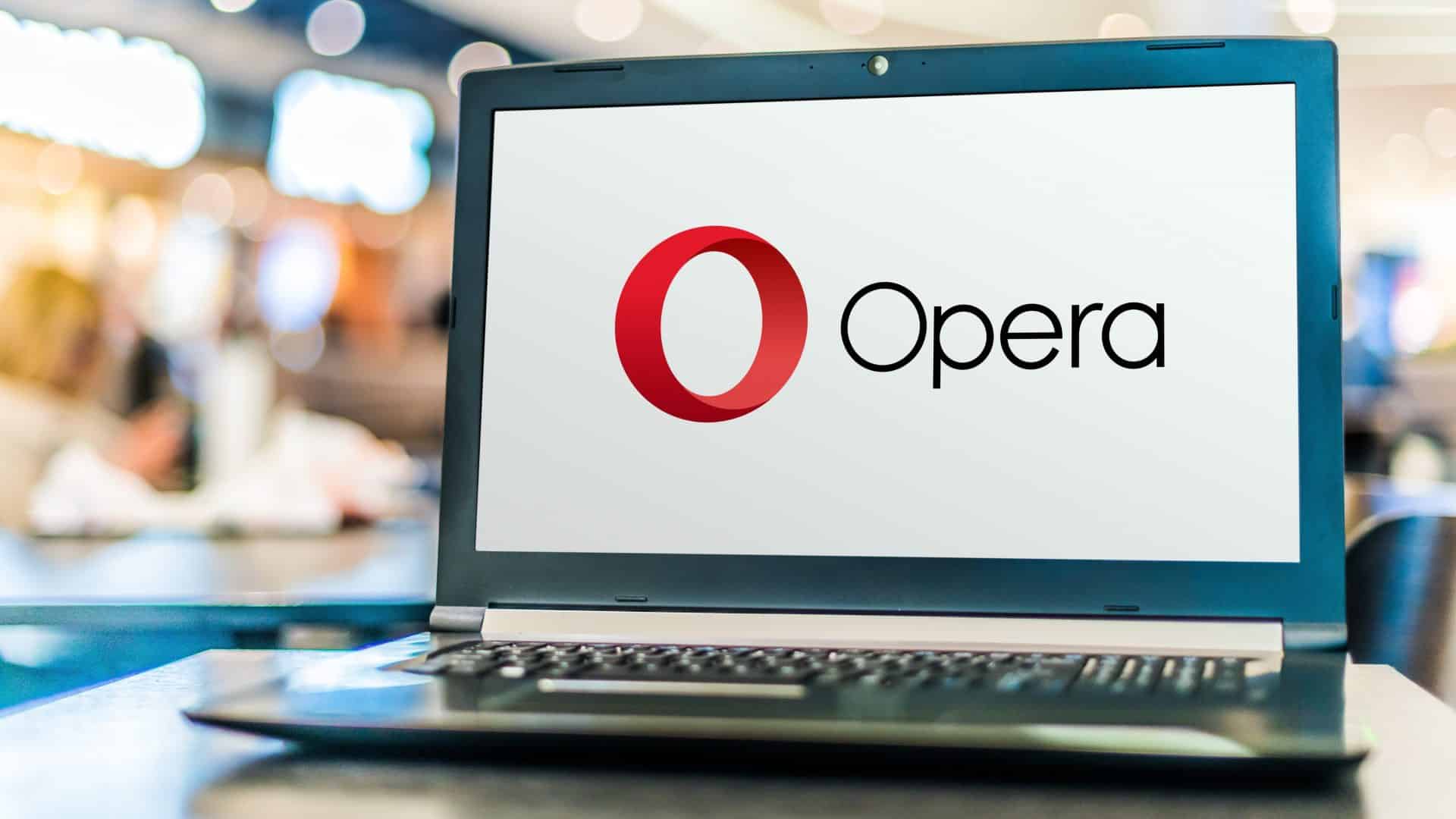Siga o Olhar Digital no Google Discover
A privacidade e a segurança são dois dos principais motivos pelos quais os usuários decidem apagar o histórico de sites visitados no navegador. Nesta matéria, você vai aprender a realizar essa tarefa no Opera.
Ofertas

Por: R$ 22,59

Por: R$ 59,95

Por: R$ 3.099,00

Por: R$ 3.324,00

Por: R$ 799,00

Por: R$ 241,44
Por: R$ 349,90

Por: R$ 2.159,00

Por: R$ 188,99

Por: R$ 45,00

Por: R$ 379,00

Por: R$ 1.239,90

Por: R$ 943,20

Por: R$ 798,99

Por: R$ 205,91

Por: R$ 476,10

Por: R$ 1.139,05

Por: R$ 949,00

Por: R$ 7,60


Por: R$ 21,77

Por: R$ 16,63

Por: R$ 59,95


Por: R$ 7,20

Por: R$ 139,90

Por: R$ 119,90

Por: R$ 398,99

Por: R$ 79,90

Por: R$ 199,90
Como apagar o histórico do navegador Opera
Abaixo, confira todos os passos.
No navegador para PC
Tempo necessário: 1 minuto
O tutorial abaixo foi elaborado a partir do Opera tradicional, mas as etapas podem ser aplicadas às outras versões.
- Abra o Opera
Primeiramente, na parte superior da tela inicial do navegador, clique no ícone do Opera

- Prossiga com o menu
Na janela posterior, clique na opção “Histórico” duas vezes seguidas.

- Encontre o histórico do Opera
Na parte de cima da próxima aba, clique em “Limpar dados de navegação”.

- Delete os dados desejados
Em seguida, na nova janela, clique em “Intervalo de tempo” e delimite o período do histórico que você quer apagar. Logo abaixo, marque a alternativa “Histórico de navegação” e, afinal, clique em “Excluir dados”.

- 5 recursos que desapareceram do Windows e não fazem falta
- Windows 11 Home e Pro: qual a diferença e qual o melhor para você?
- Como formatar o PC Windows? Confira passo a passo
No aplicativo
Os tutoriais abaixo foram elaborados a partir do Opera tradicional, mas as etapas podem ser aplicadas às outras versões.
Opera para Android
Abra o programa:
- Na parte inferior da tela inicial do aplicativo, toque no último ícone à direita;
- Depois, na aba aberta, toque na opção “Histórico”;
- Em seguida, na parte de cima da próxima tela, toque no símbolo da lixeira;
- Por fim, confirme a exclusão do histórico completo ao clicar em “OK”;
- Se você quiser apagar apenas uma pesquisa realizada, arraste-a para a esquerda ou toque nos três pontos verticais ao lado direito dela e toque em “Excluir”.
Opera para iOS
Acesse o aplicativo:
- Na parte de baixo da área inicial do Opera, toque nos três traços horizontais;
- Logo após, na aba aberta abaixo, toque na opção “Histórico”;
- Posteriormente, no campo de “Pesquisar” da tela seguinte, toque inicialmente nos três pontos horizontais e depois em “Limpar Histórico”;
- Em seguida, toque em “Limpar” para confirmar a ação;
- Se você quiser deletar apenas uma pesquisa do histórico, arraste-a para a esquerda e toque em “Remover”.
*Com informações do Opera.